在使用PS美化图的时候会用到笔刷。但是原软件自带的笔刷好少又不好看,怎么办呢?又朋友说上网找笔刷。找到笔刷安装下就行了。是的,就这么简单!有人又要问了笔刷怎么安装呢?
下面就跟大家介绍下笔刷的安装步骤。
首先上网找到喜欢的笔刷工具,一般的笔刷工具后缀都是“.abr”格式的文件。注意不要下错了!以下图为例:

下载完成以后找到你Photoshop工具的安装目录,如:“D:Program FilesAdobe Photoshop CS3PresetsBrushes”,英文版的笔刷工具就在“Brushes”文件夹下。(同样中文的在安装目录“预置”—“笔刷”文件夹下)
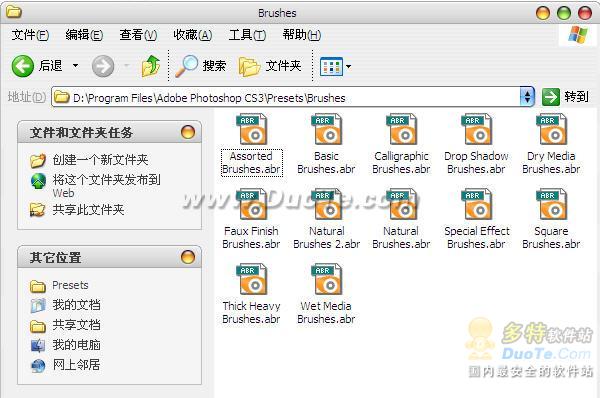
将你下载的笔刷复制(或剪切)到“Brushes”文件夹内
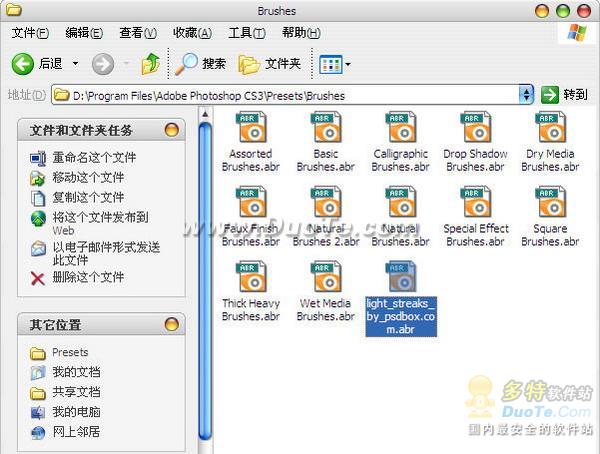
就这样,安装已经完成了。打开PS ,运行笔刷工具,就能找到你安装的笔刷了。

点击会弹出一个对话框让你选择是否使用该笔刷,点击“确定”即可。
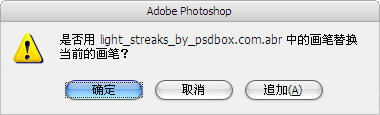













 相关攻略
相关攻略
 近期热点
近期热点
 最新攻略
最新攻略